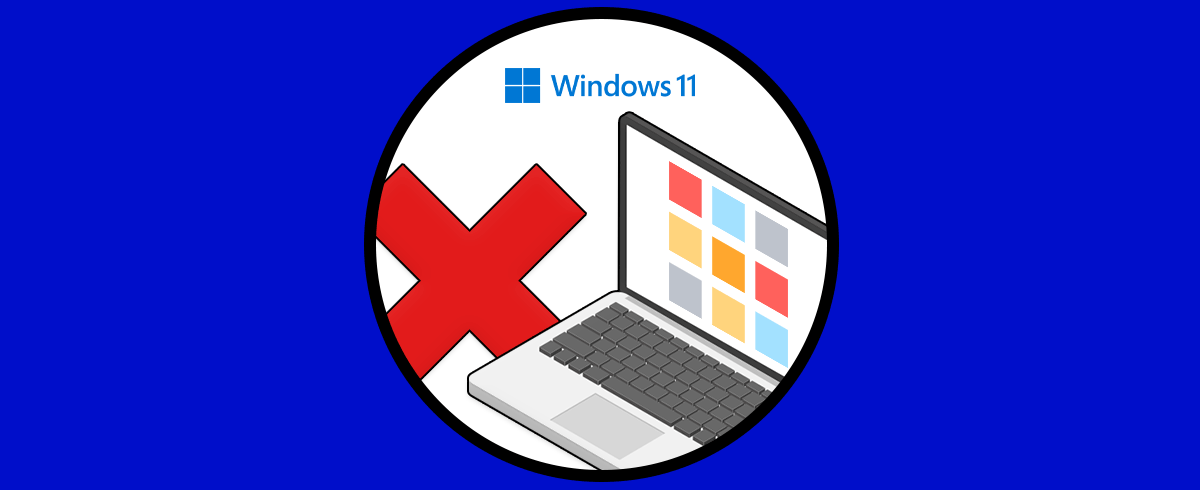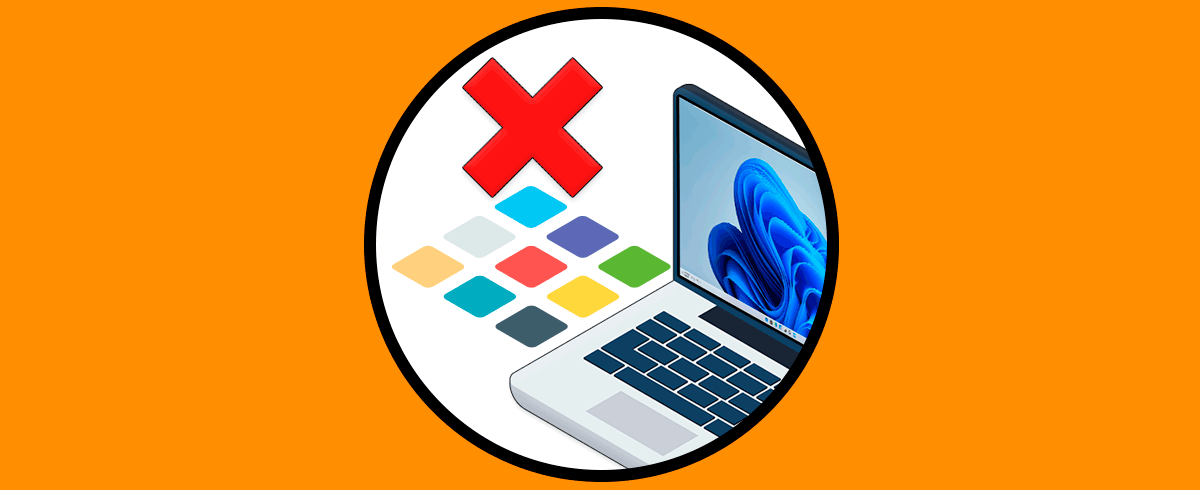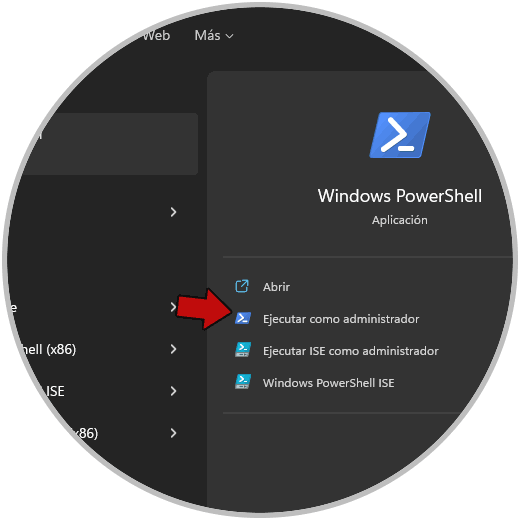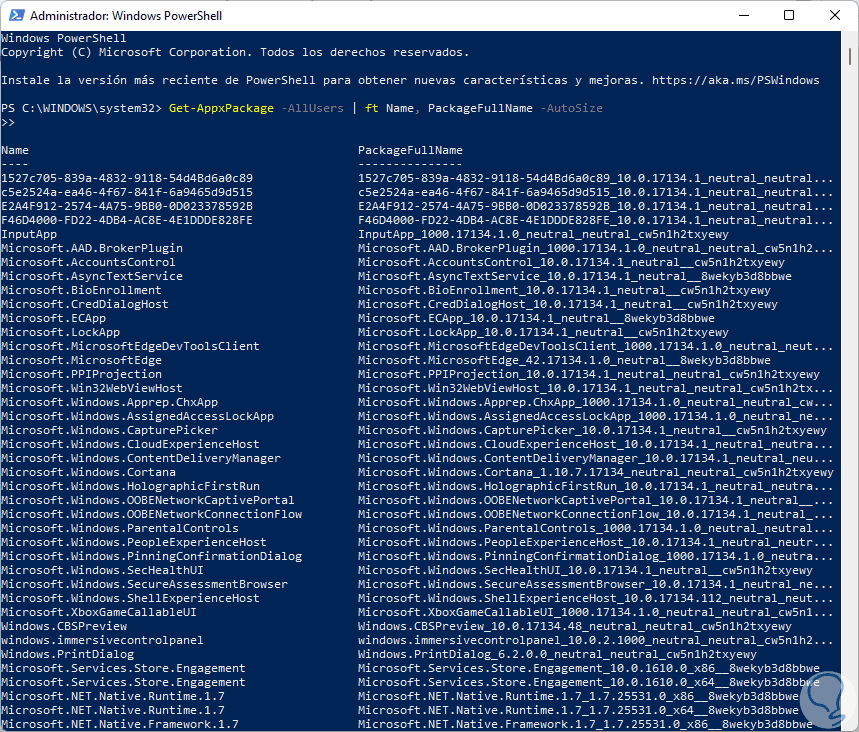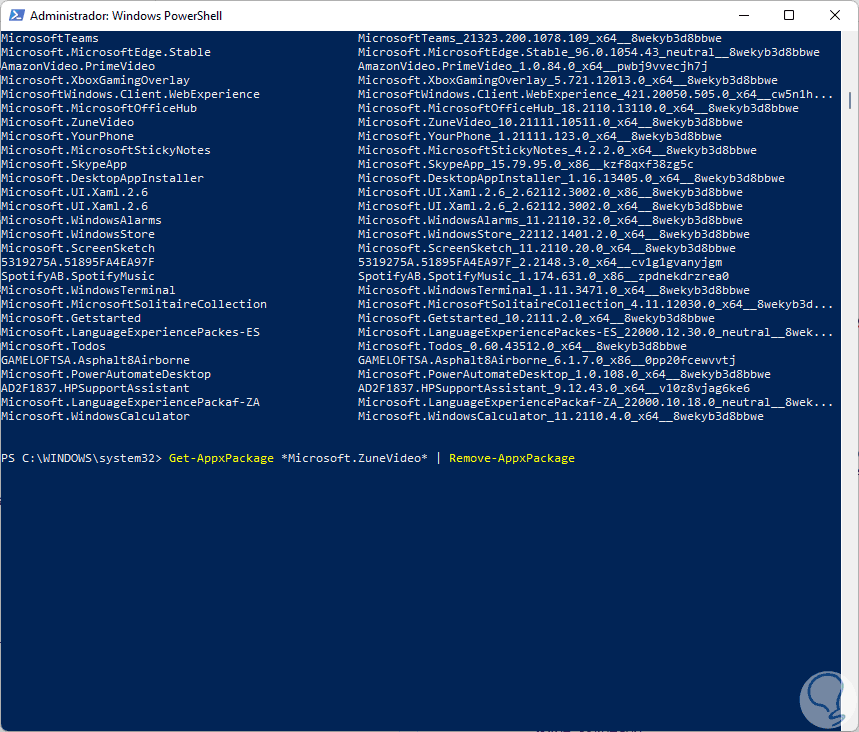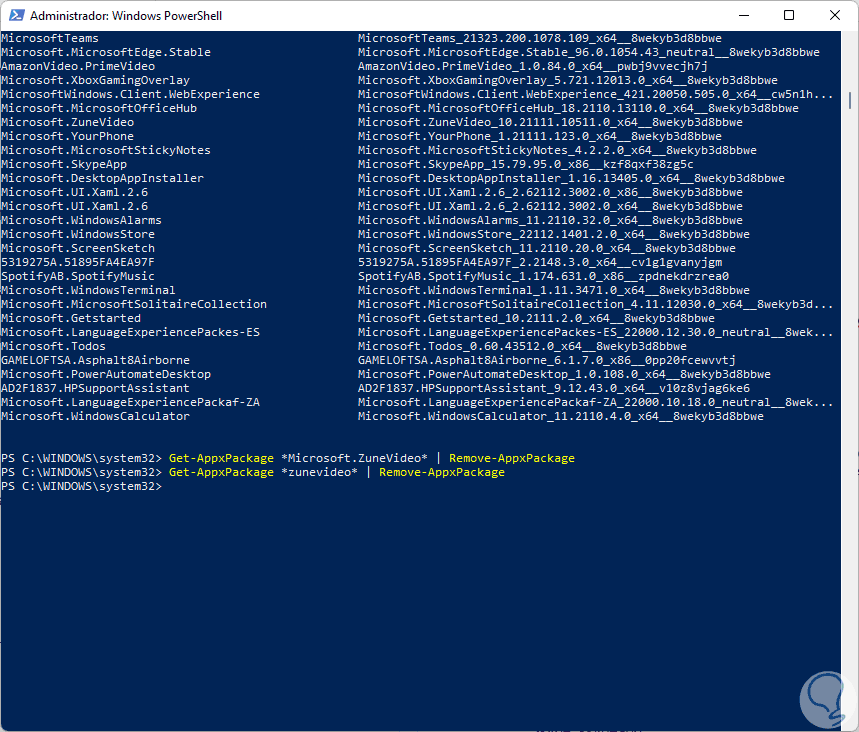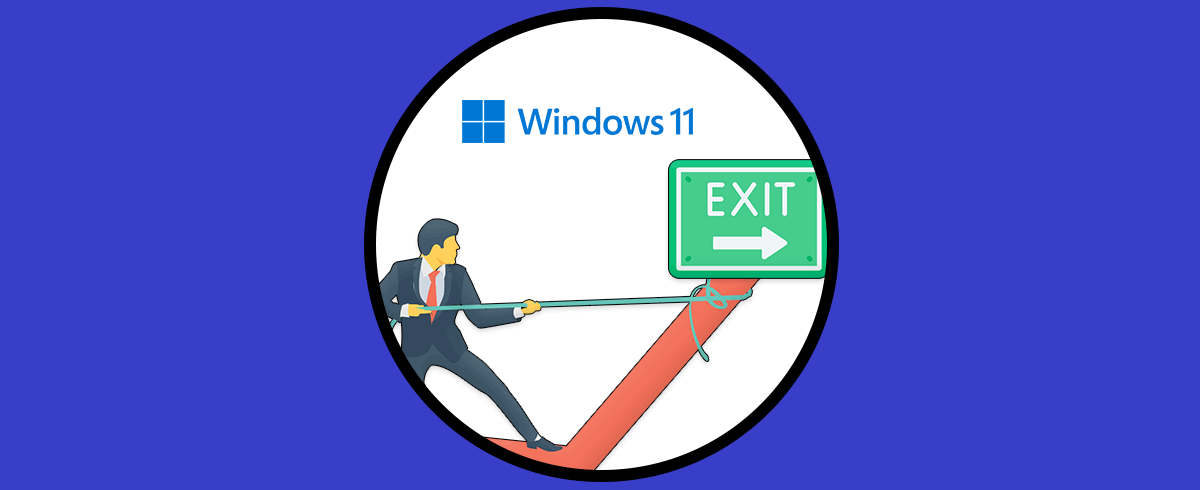Cuando estrenamos nuestro sistema operativo Windows 11 por primera vez, podremos observar que por defecto tenemos diferentes aplicaciones y programas desde las primeras versiones de Windows que han ido cambiando y creciendo. Esto permite que una vez ingresamos por primera vez a nuestro sistema, tengamos aplicaciones con las que comenzar a usar el software.
Hay muchas de estas aplicaciones preinstaladas Windows 11 que ya nos suenen como la calculadora, la app de fotos, juegos como solitario o incluso la herramienta de Xbox. Esto nos ahorra tener que estar instalando apps básicas que necesitaremos en algún momento. Si ves que alguna te da problemas o simplemente quieres ahorrar espacio, siempre puedes eliminar aplicaciones preinstaladas Windows 11.
Desinstalar Aplicaciones preinstaladas Windows 11
Lo primero será abrir Powershell como administradores desde el buscador de Windows 11.
Ahora vamos a usar el siguiente comando para ver el listado de aplicaciones y sus nombres, pulsamos Enter:
Get-AppxPackage -AllUsers | ft Name, PackageFullName -AutoSize
Veremos que tenemos el nombre de cada aplicación en el listado y podremos copiar el que queramos
Para borrar algún programa usaremos el siguiente comando y el nombre del programa entre los asteriscos copiándolo y pegándolo:
Get-AppxPackage ** | Remove-AppxPackage Get-AppxPackage *Microsoft.ZuneVideo* | Remove-AppxPackage
Para eliminar directamente aplicaciones preinstaladas podemos guiarnos por el siguiente listado con los nombres de apps y usar el comando anterior
Alarmas y reloj: alarms Cámara: camera 3D Builder: 3dbuilder Calculadora: calculator Calendario y Correo: communicationsapps Películas y TV: zunevideo Office: officehub Skype: skypeapp Get Started: getstarted Groove Música: zunemusic Mapas: maps Mensajes: messaging Solitario: solitaire Noticias: bingnews OneNote: onenote Fotos: otos Grabadora voz: soundrecorder Tiempo: bingweather Xbox: xboxapp
Por ejemplo, ejecutaremos lo siguiente para desinstalar zune video. Al pulsar Enter se desinstalará el programa o app instalada:
Get-AppxPackage *ZuneVideo* | Remove-AppxPackage
De esta forma podremos desinstalar aplicaciones y programas instalados y preinstalados en Windows 11 fácilmente.